Embed Kodu Sitenize Nasıl Yerleştirilir?
Popupsmart'ı web sitenize yüklemek sadece birkaç dakika sürer.
Benzersiz embed kodunuzla kurulumu hızlı bir şekilde tamamlayabilirsiniz ve işlemi bir daha asla tekrarlamanıza gerek kalmaz.
Ayrıca, bunun için kodlama bilgisi de gerekmez.
Ek olarak, Popupsmart toplamda sadece 97KB'lik tek satırlı bir JavaScript koduna sahiptir. Böylece web sitenizin hızı değişmeden kalacaktır.
Embed kodunu sitenize eklemenin 3 farklı yolu vardır.
• Embed kodu web sitenize manuel olarak yerleştirin.
• Popüler CMS hizmetleri ile kurulum.
• Google Etiket Yöneticisi ile kurulum.
🔔 Önemli: Lütfen, benzersiz embed kodunuzu aynı web sitesine birden fazla kez eklemeyin. Aksi takdirde çalışmayabilir.
Kodu web sitenize nasıl yerleştireceğinizi öğrenmek için aşağıdaki adımları izleyin.
1. Popupsmart hesabınıza giriş yapın ve sol çubuğa gidin. Ardından, "Embed Kodu"nu tıklayın.
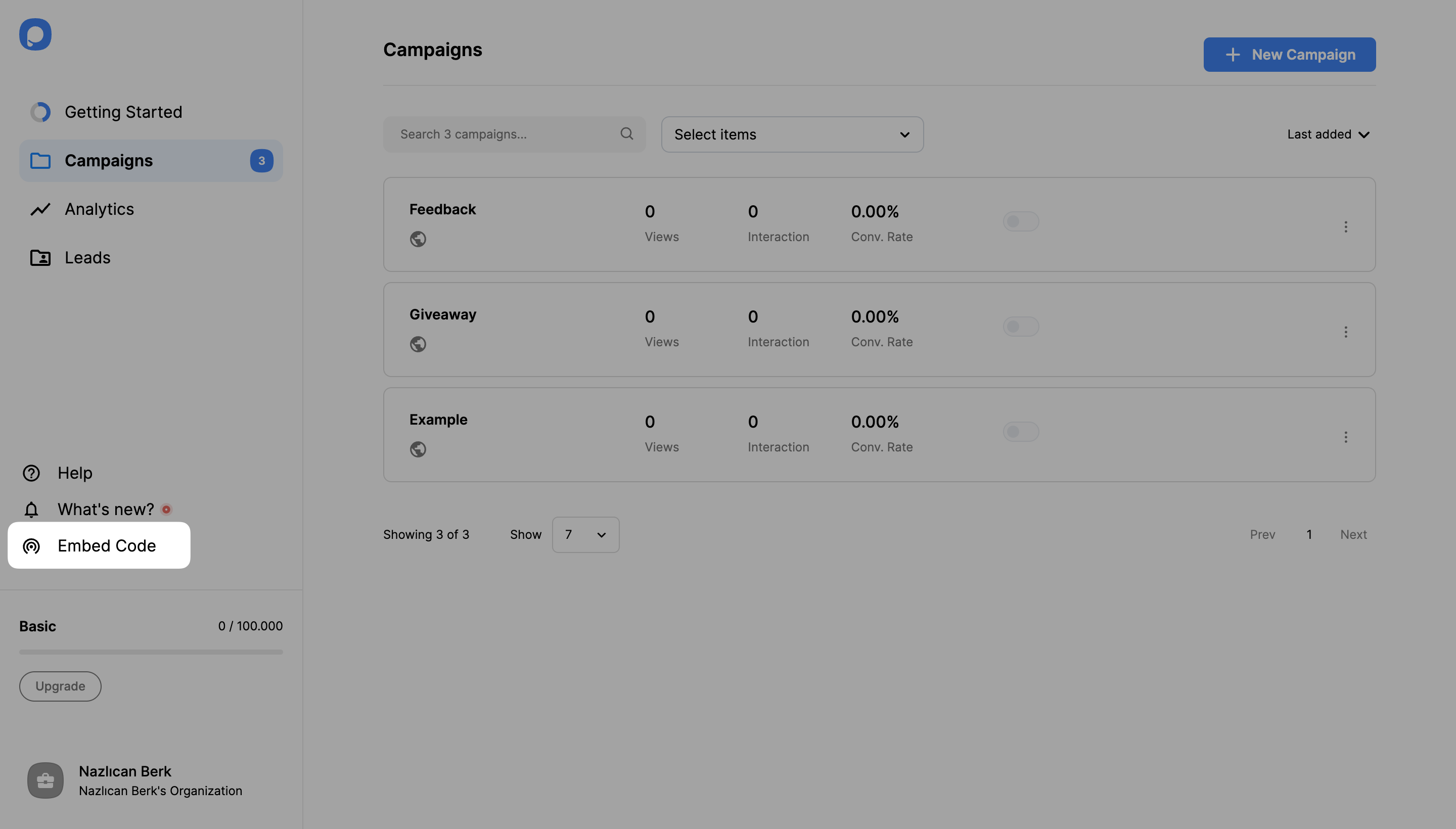
2. Açılan modalda yer alan embed kodunu panonuza kopyalayın.
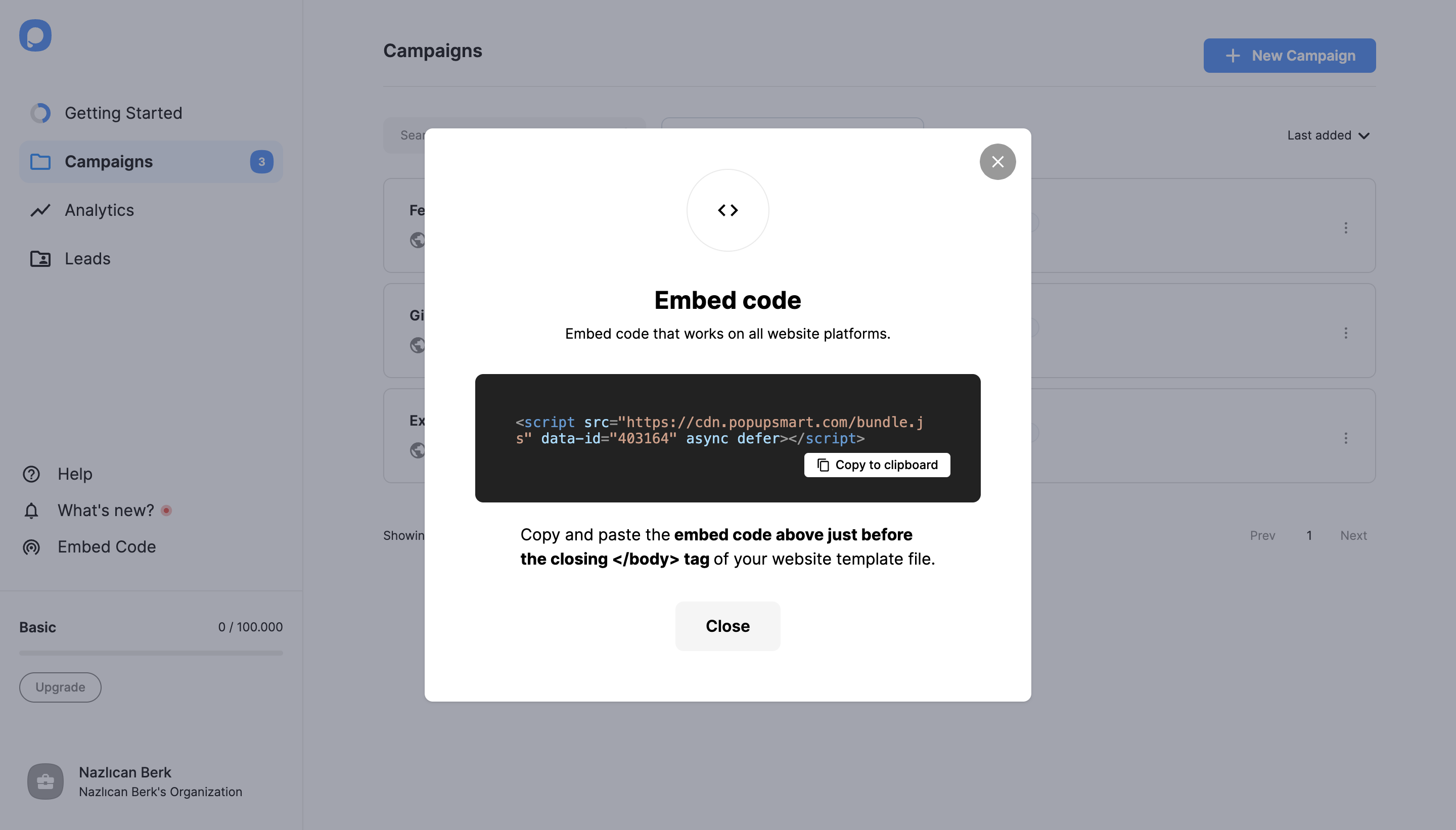
3. Tarayıcınızda yeni bir sekme açılan ve bu sekme üzerinde web sitenizin yönetici panelini açın.
• Sitenizin tema dosyasına gidin ve <body> etiketlerinin açılışını bulun.
• <body> etiketinin kapanışından hemen önceki satıra Popupsmart embed kodunu yapıştırın.
Değişiklikleri kaydedin. Tebrikler, Popupsmart'ı web sitenize başarıyla yüklediniz.
4. Şimdi, birkaç ek ayar için Popupsmart Kontrol Panelinize geri dönün. Sol alt köşedeki hesabınıza tıklayın ve "Web sitesi" butonuna tıklayın.
Kampanyanızı yayınlamak için henüz bir alan adı eklemediyseniz, sayfanın sağ üst köşesindeki "Yeni Web Sitesi" butonuna tıklayın ve web sitenizin URL'sini girin (örneğin, example.com). Ardından, Kaydet butonuna tıklayın.
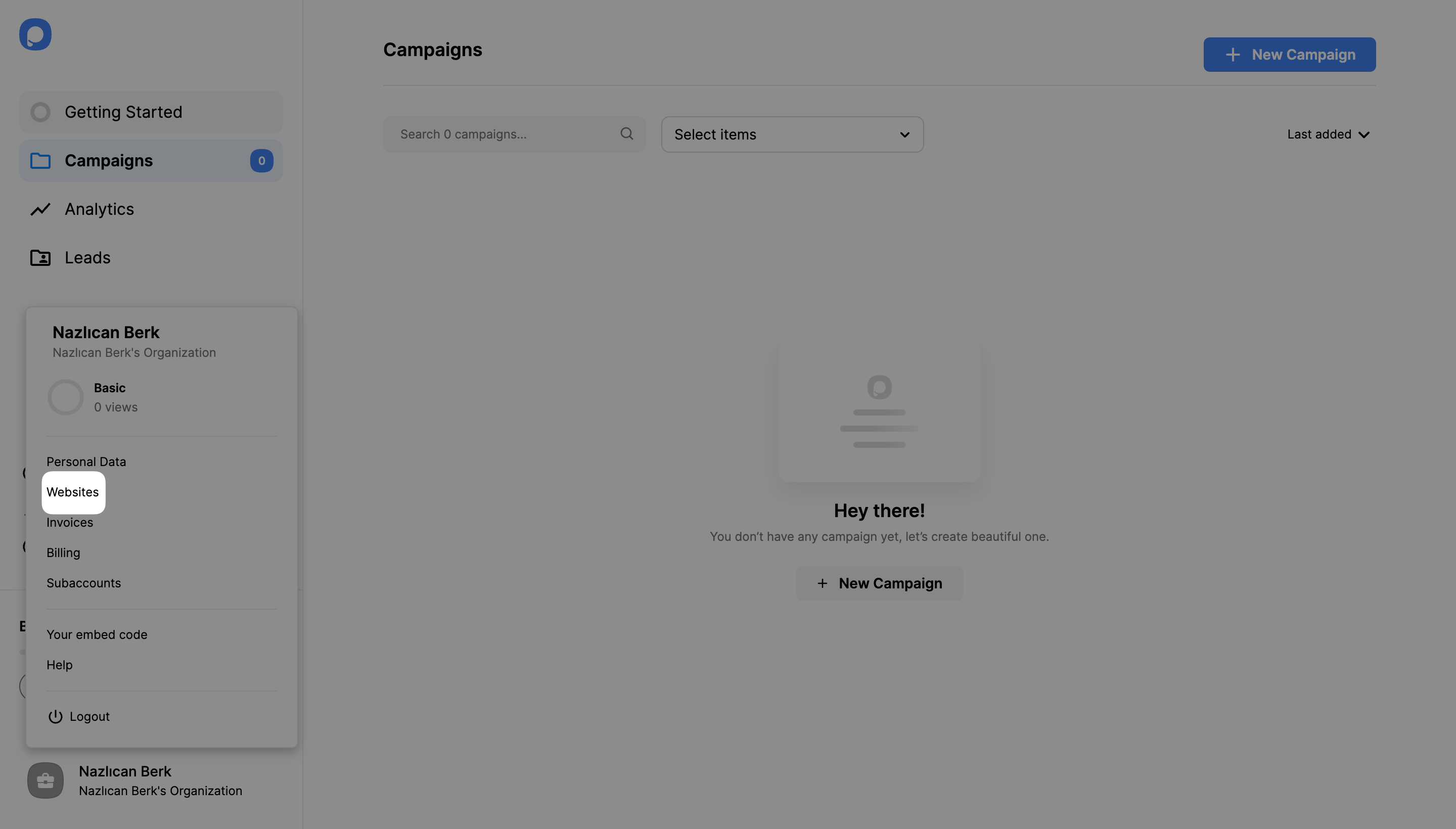
5. Kampanyalarınızı web sitenizde görüntüleyebilmek için Popupsmart hesabınıza eklediğiniz alan adlarını doğrulamanız gerekir. Şu konudaki belgelere bakın: Alan adınızı nasıl doğrulayabilirsiniz?
🔔 Önemli: Ücretsiz Plan yalnızca 1 web sitesini kapsar, bu nedenle daha fazla alan adı eklemek için planınızı yükseltmeniz gerekir. Farklı alan adları için ayrı kampanyalar oluşturabilir veya birden fazla alan adı için aynı açılır pencereyi kullanabilirsiniz.
Hala sorularınız mı var? Bize Ulaşın veya bize e-posta gönderin [email protected]
